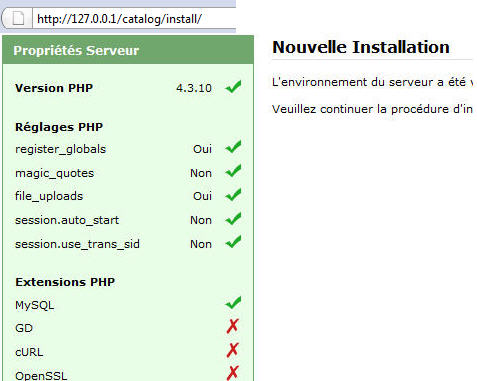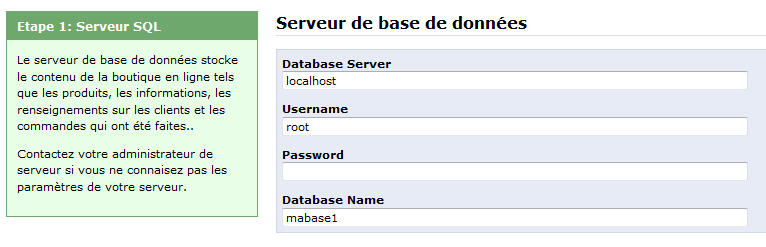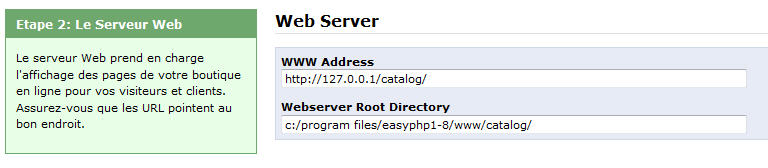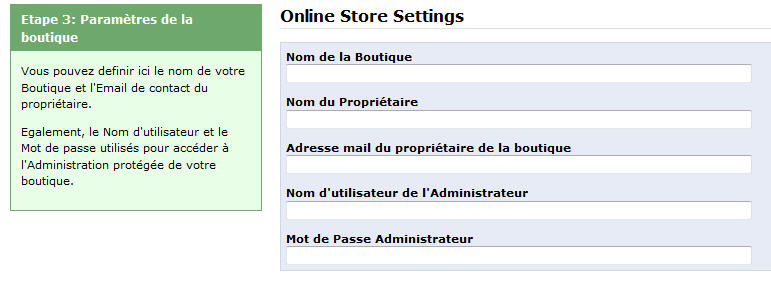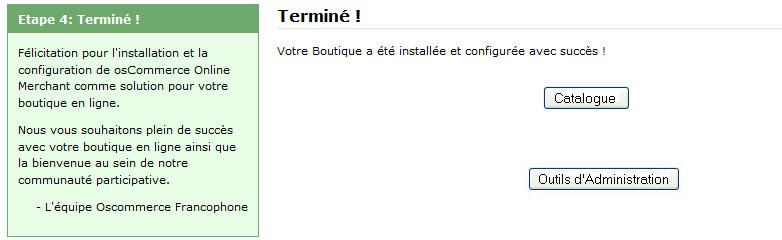tuto oscommerce

Après avoir téléchargé et unzippé l’archive de votre osCommerce (en l’occurrence pour moi ce sera la Ms2) copiez le répertoire ‘catalog’ dans c:webeasyphp1-7www (ou "www" sera la racine pour tous les fichiers de votre serveur local)
telecharger ici :
Pour résumé et quelques soient les méthodes d’installation de easyPhp1-8 …
-
le dossier ‘catalog’ doit être dans ‘www’
-
Assurez vous que vos serveurs Apache et MySql sont bien en service (voyants au vert)
-
Click-droit sur la Tray de easyPhp, sélectionnez Web local
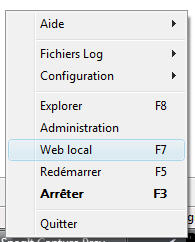
Si tout va bien .. Vous devriez obtenir cette fenêtre, ceci prouve que votre serveur local est bien actif….Notez qu’apparait le répertoire ‘catalog’ contenant tout les fichiers d’Oscommerce
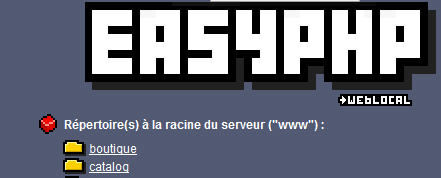
ATTENTION ! Dés que le serveur Apache est actif, et que vous êtes connectés sur le Web, il suffit à quiconque de saisir dans son navigateur votre adresse IP pour qu’il puisse se connecter a votre PC…
EasyPhp1-8 permet de créer un serveur en local, mais en fait , c’est un VRAI serveur tout court…
Ne placez pas de fichier index.html dans votre répertoire ‘www’, si vous n’êtes pas sûr de vous.
INFORMATIONS IMPORTANTES : comme sur tout serveur vous avez besoin de quelques infos pour pouvoir vous ‘connecter’ :
-
Nom du serveur : localhost
-
Nom de l’utilisateur : root
-
Mot de passe : (Laisser Vide)
-
Nom de la base : mabase (Pour ce qui concerne l’installation ici présentée)
localhost
Pour commencer l’installation d’Oscommerce il suffit dans le navigateur Web local de saisir l’url suivante (voir l’image ci-dessous) : http://127.0.0.1/catalog/install/
Ceci fait, l’interface osCommerce se lance et l’installation de votre boutique peut alors commencer. Ci-dessous vous avez quelques captures d’ecran qui vous montreront comment renseigner les champs.
Et bien voilà, c’est FINI ! Oscommerce est installé en Local sur votre PC, et vous pourrez maintenant vous faire la main dessus. Pour ma part, afin d’accéder rapidement à l’admin, ou au catalogue, j’ai mis les adresses dans les favoris de mon navigateur … À savoir :
|